Nota
O acceso a esta páxina require autorización. Pode tentar iniciar sesión ou modificar os directorios.
O acceso a esta páxina require autorización. Pode tentar modificar os directorios.
No titorial anterior, engadiu unha lista a unha páxina; con todo, os usuarios non poderían ver ningún dato. Power Pages ten a seguranza activada de forma predeterminada para protexer os datos da súa empresa. Este titorial explica como crear permisos de táboa e asocialos con roles web para que os visitantes do teu sitio só poidan interactuar coa información que permites.
Neste titorial aprenderá a:
- Crear permisos da táboa
- Configurar o tipo de acceso e privilexios
- Engadir funcións web
Requisitos previos
- Unha subscrición ou proba de Power Pages. Obtén unha Power Pages proba aquí.
- Un sitio de Power Pages creado. Crea un Power Pages sitio.
- Complete o titorial Engadir e deseñar unha páxina.
- Complete o titorial Engadir unha lista a unha páxina.
Crear permisos da táboa
Este vídeo ofrece unha visión xeral dos pasos para crear permisos de táboa.
Para saber como configurar os permisos da táboa para ver datos:
Vaia a Power Pages.
No espazo de traballo das páxinas, na páxina cun compoñente de lista, seleccione o compoñente e escolla o botón Permisos .
Seleccione Novos permisos de táboa.
Asigne un nome ao permiso da táboa.
Seleccione a táboa Dataverse.
Configure o tipo de acceso como Global.
Aviso
Neste exemplo, o obxectivo é facer que a lista de todos os rexistros de bolsas sexa accesible para calquera persoa que visite o teu sitio, polo que é apropiado usar a opción global. Non obstante, noutras situacións, teña coidado cos permisos que concede ás táboas. Por exemplo, se un visitante do sitio iniciou sesión no seu sitio e necesita ver e actualizar a súa información de contacto, use un tipo de acceso diferente. O acceso persoal restrinxe aos usuarios só a ver e actualizar a súa propia información de contacto.
Estableza os permisos en Lectura.
Escolla Anónimo e Usuario autorizado para os roles web.
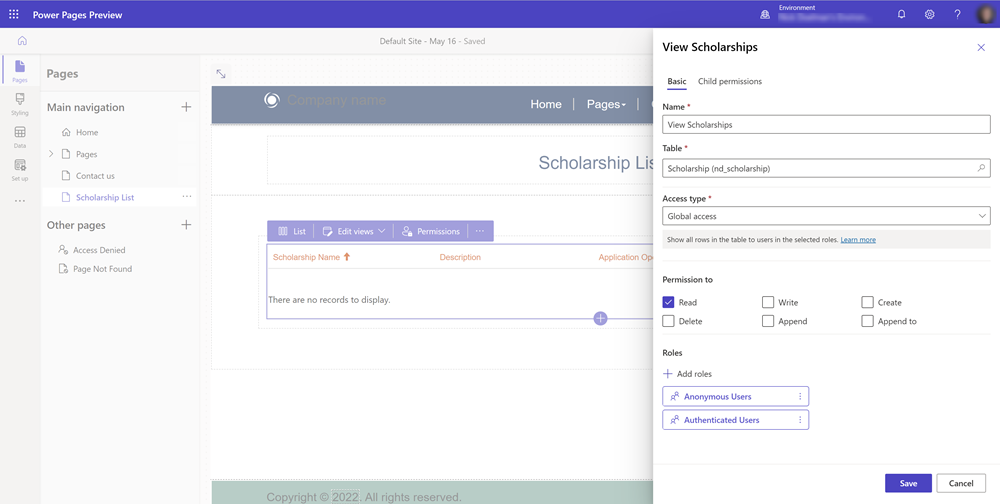
Agora que están definidos os permisos de táboa, vexa a páxina seleccionando Previsualizar.
Agora debería ver unha lista de rexistros de Dataverse na páxina.
Nota
Pode darlle ao permiso de táboa calquera nome, pero o ideal é que sexa descritivo.
Configurar o tipo de acceso e privilexios
Cando configuras unha lista ou un formulario en Power Pages, de forma predeterminada, os usuarios non teñen acceso á información en Dataverse. Ás veces, pode querer limitar os datos aos que pode acceder un determinado conxunto de usuarios. Podes controlar o acceso cunha combinación de permisos de táboa e roles de seguranza.
Se a súa táboa de Dataverse ten unha relación cunha táboa de contacto ou conta, pode filtrar os rexistros en función desa relación.
No seguinte exemplo, creamos unha táboa que ten unha busca na táboa de contactos.
Este vídeo ofrece unha visión xeral dos pasos para definir os tipos de acceso e privilexios.
Cree unha páxina cunha lista que mostre rexistros que teñen unha relación coa táboa de contactos.
Nota
Vaia a Titorial: Engadir lista a unha páxina para obter detalles sobre como engadir unha lista á páxina. Cree unha táboa cunha busca na táboa de contactos.
Na lista da páxina, escolla o botón Permiso.
Seleccione crear un novo permiso de táboa.
Asigne un nome ao permiso da táboa e escolla Táboa.
Seleccione Acceso global como tipo de acceso.
Estableza os permisos en Lectura.
Asigne o permiso de táboa ao rol web Usuario autenticado.
Seleccione Gardar.
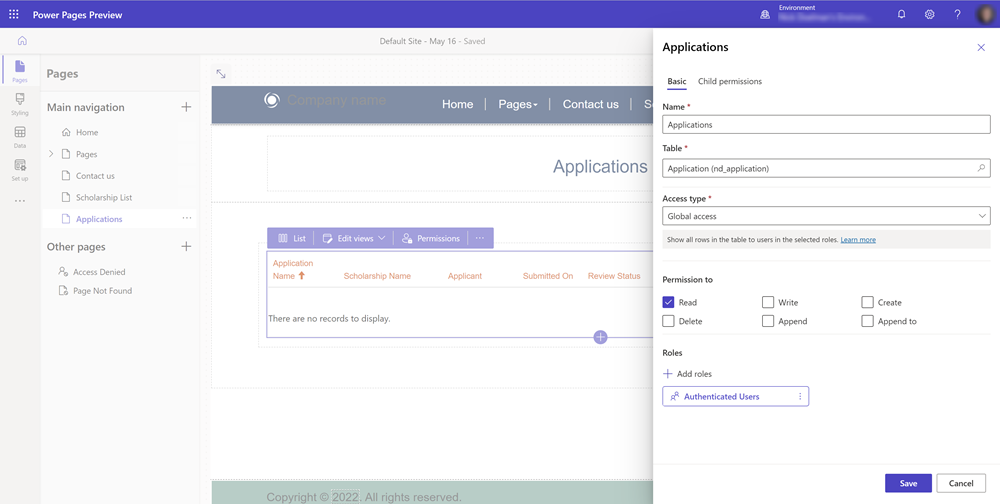
Previsualice o sitio e inicie sesión. Para os efectos deste titorial, pode iniciar sesión usando Microsoft Entra ID.
Vexa a páxina no sitio. Cando un usuario inicia sesión, debería ver todos os datos da táboa.
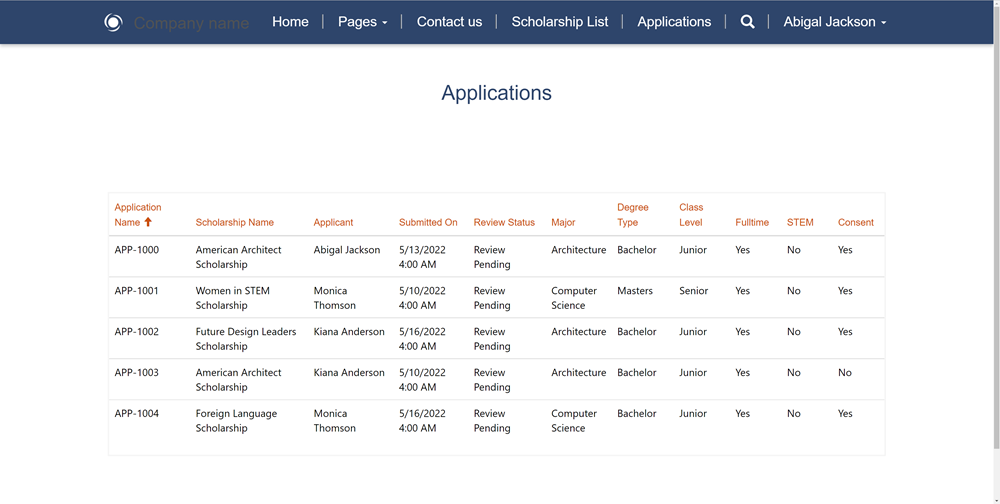
No noso exemplo, só queremos mostrar rexistros relacionados co usuario que iniciou sesión actualmente. Volva ao estudio de deseño, seleccione a lista na páxina e seleccione os permisos.
Modifique o permiso de táboa existente e cambie o Tipo de acceso a Acceso de contacto.
Debes especificar a relación entre a túa táboa e a táboa de contactos.
Nota
Se non ves unha relación, debes definir unha busca na táboa de contactos mediante o espazo de traballo de datos. Crea ou actualiza algúns rexistros relacionados co rexistro de contactos que estás a usar para iniciar sesión no sitio.
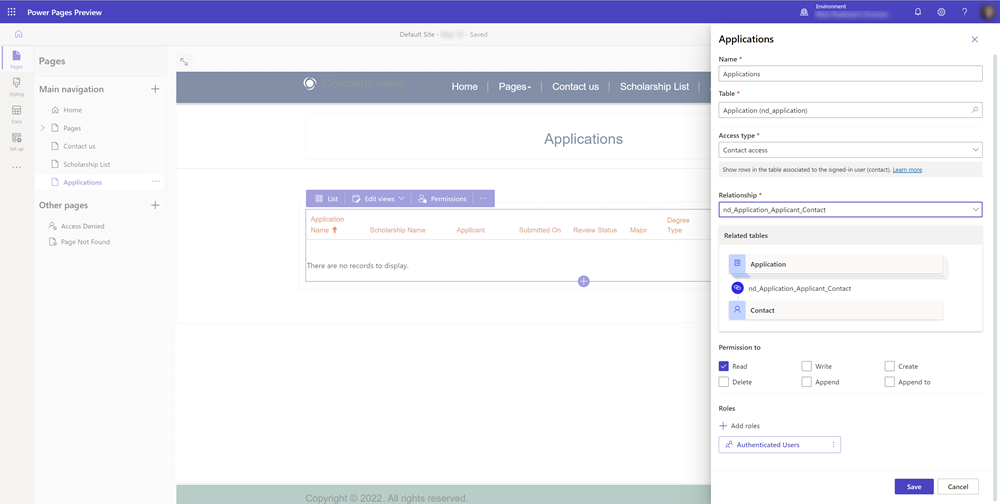
Previsualice o sitio e inicie sesión. Agora só deberías ver os rexistros relacionados co contacto que iniciou sesión no sitio.
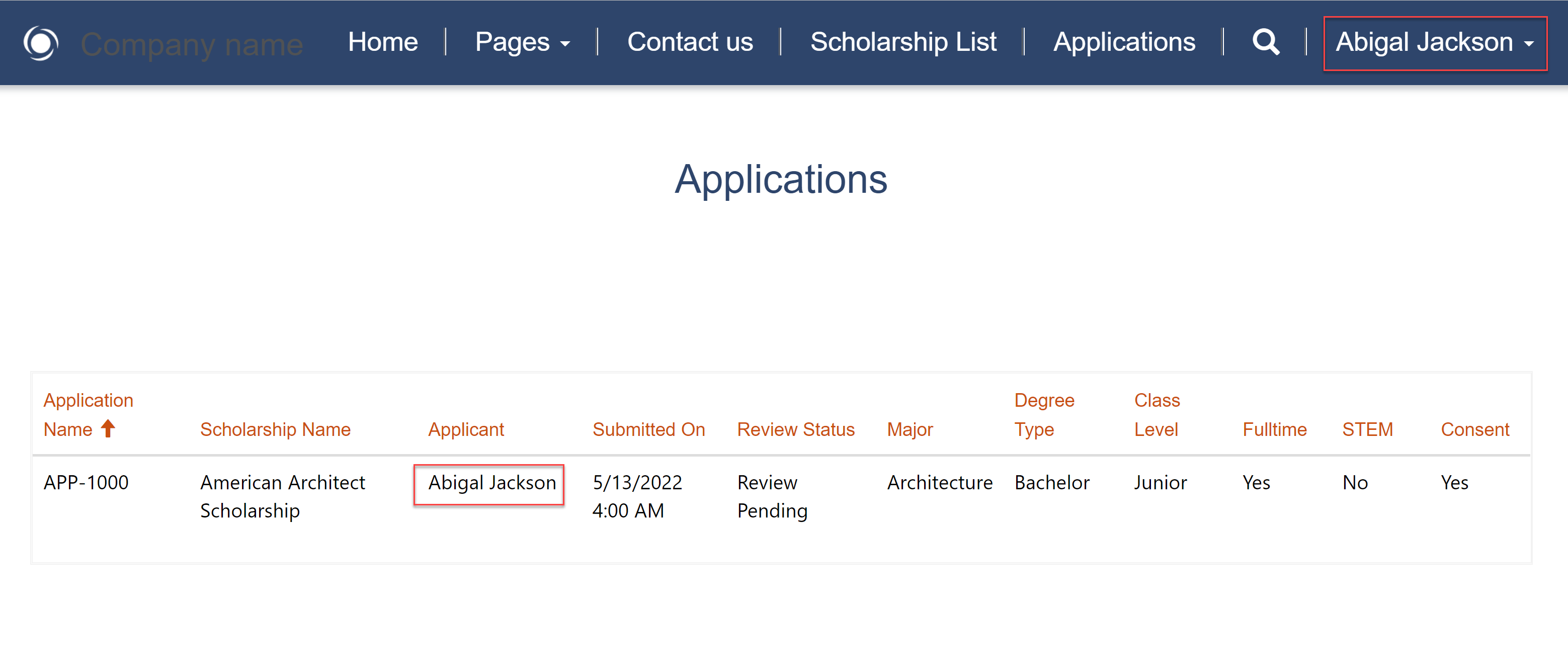
Máis información
Hai varios tipos de acceso e privilexios diferentes en Power Pages.
Para obter máis información, consulte:
Engadir funcións web
Nos nosos exemplos ata agora, asignamos os permisos da táboa aos roles web predeterminados Usuarios autenticados e Usuarios anónimos .
Este vídeo ofrece unha visión xeral do uso de roles web.
Tamén podemos crear os nosos propios roles web personalizados para limitar aínda máis o acceso a datos e páxinas a determinados visitantes do sitio.
No estudio de deseño, seleccione os puntos suspensivos ... do menú lateral e seleccione Xestión de portais para abrir a aplicación Xestión de portais.
Na aplicación Xestión de portais, na sección Seguridade , seleccione Roles web.
Seleccione Novo para crear un novo rol web e asígnelle un nome descritivo. Deixe os roles Usuarios autenticados e Usuarios anónimos como Non.
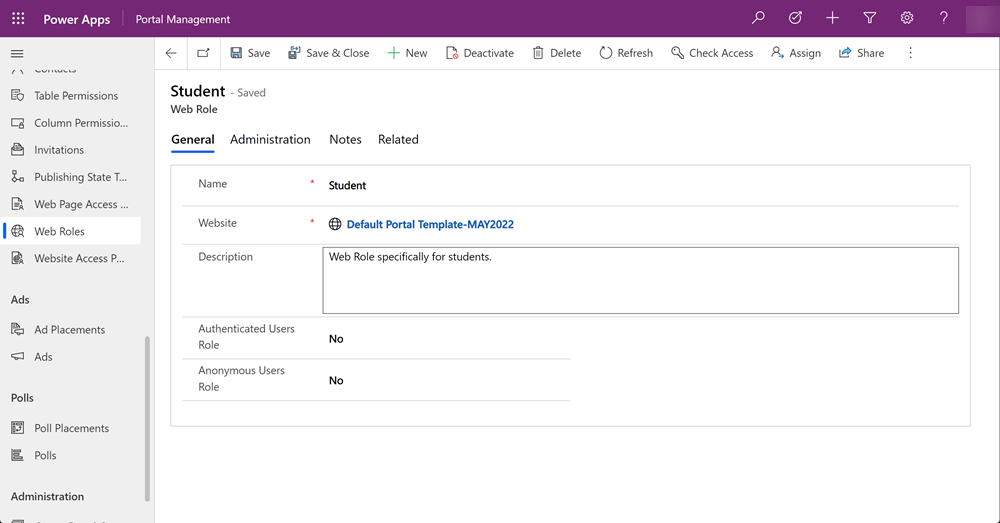
Garde o rexistro do rol web.
Seleccione Relacionados e escolla Contactos. Seleccione Engadir contactos existentes e escolla algúns contactos.
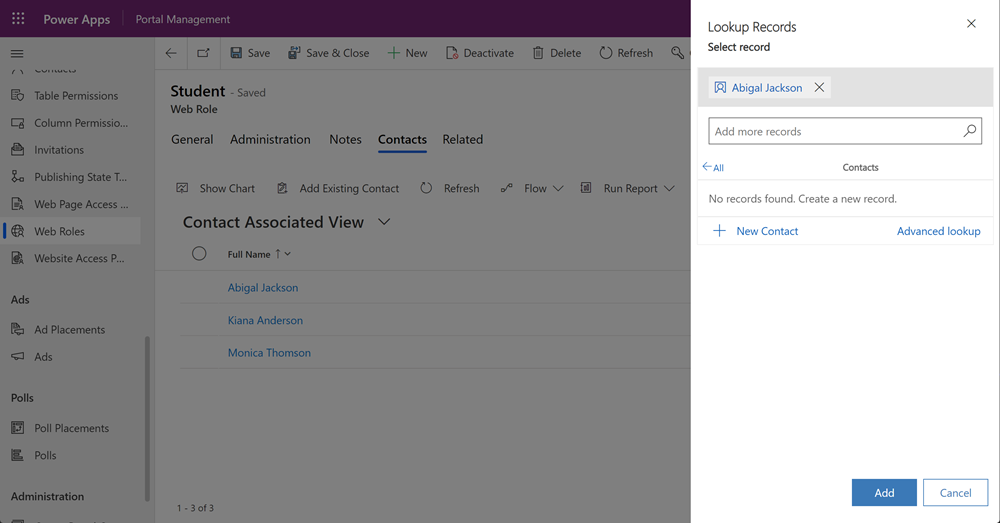
Nota
Os usuarios do sitio gárdanse como rexistros de Contactos.
Dentro do estudio de deseño nunha lista ou nun formulario, escolla o botón de permisos e seleccione un permiso de táboa e, a continuación, asigne o rol web personalizado.
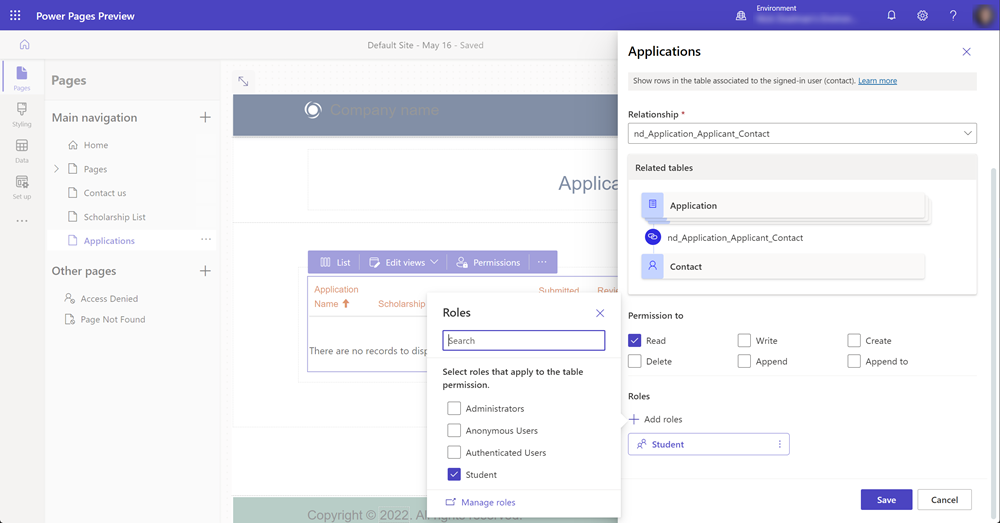
Nota
Debes reiniciar o estudo de deseño ou borrar a caché do navegador (ctrl + F5) para ver o novo rol web.
Previsualice o sitio e teña en conta que só os usuarios que iniciaron sesión poden ver os datos nun formulario ou lista.
Pasos seguintes
Mostrar os datos nunha vista de lista ao público correcto é unha característica importante de Power Pages. O seguinte titorial tratará de engadir un formulario a unha páxina para permitir aos usuarios crear e editar datos empresariais.